最严密的守护win7三道密码设置教程
更新时间:2018-09-12 作者:win7系统下载 来源:www.win71234.com
有win7用户为了防止有人在他不知道的情况下私自打开自己的电脑,就想把自己的电脑设置三层开机密码,给电脑一个保护罩,要怎么设置呢?今天小编就来分享下电脑分别设置系统用户密码、系统启动密码以及BIOS密码的方法。
推荐:win7 64位专业版
1.系统用户密码设置。先点击左下角的开始,点击控制面板,选择用户账户和家庭安全,再选择创建windows密码,输入你要设置的系统设置密码,点击创建密码即可。
开始→控制面板→用户帐户→选择你的帐户→创建密码→输入两遍密码→按“创建密码”按钮即可。
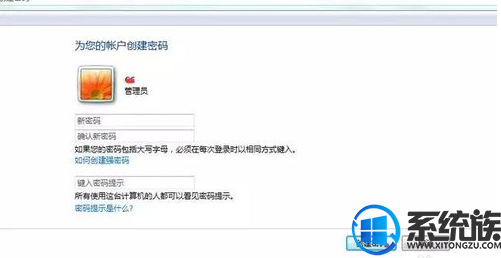
2.系统启动密码设置。Windows7系统除了可以在控制面板的用户帐户里设置“用户密码”来确保系统安全外,系统还提供了一个更安全有效的“系统启动密码”,这个密码在开机时先于“用户密码”显示,而且还可以生成钥匙盘。如果你设置了“系统启动密码”,在进入系统前就需要输入密码,系统安全进一步保障!
步骤如下:单击“开始”“运行”,在“运行”对话框中输入“Syskey”(引号不要输入),按“确定”或回车,弹出“保证Windows XP帐户数据库的安全”对话框,在对话框中点击“更新”按钮,弹出“启动密码”对话框,选中“密码启动”单选项,在下面输入系统启动时的密码,按“确定”按钮即可。开始—运行输入“syskey”—按回车键即可—点击"更新“—选中密码启动—输入启动密码并确定。

3.BIOS中密码设置。开机按Del键进入CMOS设置,将光标移到“Advanced BIOS Features(高级BIOS功能设置)”回车,打开“Advanced BIOS Features”页面,找到“Security Option(检查密码方式)”或“Password Check(检查密码方式)”,将其设置为“System(系统)”(注:该项有两个设定值System和Setup,设置为System时开机进入CMOS设置和进入操作系统均要输入密码;设置为Setup时仅开机进入CMOS设置要输入密码),按Esc键回到主页面。
2、在主页面将光标移到“Set Supervisor Password(超级管理员密码)”回车,在出现的窗口中输入密码并回车,在出现的窗口中再次输入同一密码并回车,CMOS便回将密码记录下来并返回主页面。
3、在主页面将光标移到“Save & Exit(存储退出)”回车,按Y键,再回车即可。
在第2步选择“Set User Password(设置用户密码)”可以设置用户密码,用户密码与超级管理员密码的区别是:用用户密码进入CMOS设置只能查看不能修改。

以上就是设置三层密码保护的过程,系统用户密码和系统启动密码建议大家同时使用,而bios密码可以通过拔出主板电源而清除。希望今天的分享能对你有所帮助。
相关Windows7文章资讯推荐
- 大师帮你笔记本win10系统找不到5Gwifi无线网信号的问题? 2019-11-07
- win10激活失败错误代码0x10007007B如何处理? 2018-11-29
- win10老友系统集显禁止后电脑出现黑屏怎么处理 2018-05-07
- Win10大番茄专业版系统文件被加密提示要钱的解决方法 2018-04-10
- win1064位官网版纯净版林雨木风系统下载 2018-05-11
- winip地址冲突局域网网络问题要如何处理 2018-09-14
- win10技术员系统中怎么映射网络驱动器 2018-05-16
- win7网络连接断开后如何恢复连接 2018-09-26
- win7如何调整黑屏模式时间开启节能模式 2018-09-12
- xp u深度装机版系统u盘安装,手把手教你如何成功安装 2018-03-21
win7 64位系统排行
Windows7文章资讯推荐
- 升级win10 u教授装机版系统后QQ语音别人听不到我的声音怎么办03-29
- 小编帮你2017年2月最新桌面系统市场份额:win10占25.19%win7仍第一的11-04
- Win10 u大侠系统下载识别不了51单片机怎么办?Windows10无法识别02-28
- win7影子系统PowerShadow Master创建和使用教程09-08
- 笔者设置win10系统开启游戏模式的步骤?11-09
- win7色调如何调到11|win7色调调到11的办法09-20
- 笔记本win7小熊纯净版系统,教您笔记本怎么重装win703-19
- win10黑鲨系统下把视频里的音乐提取出来的办法11-29
- win7系统如何自动获得ip|win7系统自动获得ip的处理办法11-29
 win7系统下载
win7系统下载




